 |
| logo power point |
Siapa sih yang tidak kenal dengan power point? Mulai dari SMP, Power Point memang sudah tidak asing lagi di kalangan murid-murid yang masih sekolah. Jika di berikan tugas oleh guru untuk membuat prentasi, Power Point-lah penyelamat tugas tersebut. Power Point digunakan untuk menampilkan presentasi dalam bentuk slide. Untuk menyampaikan hasil presentasi yang telah kita buat di power point tersebut daat di bagi dalam beberapa slide. Menyampaikan materi presentasi dalam slide tersebut dapat ditambah dengan video atau animasi agar lebih menarik dan tidak membosankan
Untuk menyampaikan pesan atau cerita, sobat bisa membaginya kedalam beberapa
slide. Menyampaikan pesan atau cerita dengan presentasi powerpoint lebih
menarik dan tidak membosankan, karena bisa disertai animasi-animasi, audio
bahkan video.
Untuk menyampaikan pesan atau cerita, sobat bisa membaginya kedalam beberapa
slide. Menyampaikan pesan atau cerita dengan presentasi powerpoint lebih
menarik dan tidak membosankan, karena bisa disertai animasi-animasi, audio
bahkan video.
Membuat presentasi dengan Power Point bisa di bilang mudah, karena memang Power Point diciptakan untuk mempermudah membuat presentasi. Akan tetapi semudah apapun sebuah pekerjaan akan terasa sulit jika tidak mengetahui rumusnya.
Bagi readers yang masih asing dengan power point, yuk kita pelajari bersama dengan tutorial untuk pemula ini!
CARA MEMBUAT PRESENTASI DI MICROSOFT POWERPOINT
1) Yang pertama harus readers lakukan membuka Microsoft PowerPoint, kemudian klik menu design. Setelah itu pilihlah design theme sesuai selera readers
2. Setelah memilih Theme, silakan ganti tulisan 'click to add title' dengan judul presentasi yang akan anda buat, Dan isi 'click to add subtitle' dengan deskripsi judul tersebut. Contoh, Judul presentasi tugas anda adalah "Metode Penelitan dalam Psikologi" dengan deskrpsi "Psikologi Umum". Reader juga dapat menulis apa yang reader sukai tanpa ada judul.
3. Untuk menambahkan slide, Anda dapat melakukannya di menu home kemudian klik new slide kemudian pilihlah layout yang anda inginkan
4. Jika ingin menghapus slide, anda tinggal klik slide yang ingin di hapus kemudian klik delete pada keyboard. Anda juga dapat mengatur letak tiap-tiap slide dengan cara di drag kemudian di drag.
5. Agar slide lebih menarik, Anda dapat menambahkan animasi dengan cara memilih menu animation
Klik slide yang akan di beri animasi, kemudian pilihlah model animasi yang anda sukai. Jika anda ingin menggunakan animasi pada semua slide, klik-lah 'apply to all' . Anda juga dapat mngatur kecepatan animasi di kolom fast dan suara animasi pada kolom no sound. Untuk melihat hasil, klik-lah preview
6. Untuk menambahkan efek animasi pada teks atau gambar, silahkan klik costume animation kemudia klik text yang ingin di beri animasi, lalu klik add effect
7. Klik slide show jika ingin melihat hasil keseluruhan (full screen)
8. Jika sudah menyelesaikan presentasi, tentu persentasi tersebut ingin di simpan. Klik lah logo Microsoft di pojok kiri atas. Kemudian klik lah gambar disket yang bertulisan SAVE atau SAVE AS (jika ingin mengganti nama file)
Jika masih bingung silahkan tonton video berikut ini agar lebih jelas!
Jadi readers, begitulah cara menggunakan power point. Semoga bermanfaat dan dapat di aplikasikan langsung ya!
Jika sobat ingin menhapus
salah satu slide sobat tinggal klik
slide yang akan di hapus kemudian klik Del
pada keyboard. Sobat juga bisa
mengatur slide 1 menjadi slide 2 dengan cara drag and drop. - See more at: http://www.tutorial89.com/2014/06/cara-membuat-presentasi-di-microsoft.html#sthash.9LtnD4LS.dpuf

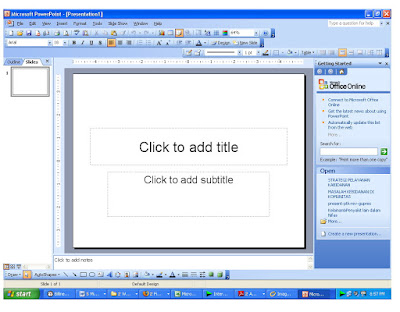







0 komentar:
Posting Komentar